Hoe u uw Roku-thema kunt stoppen bij het veranderen van feestdagen

Vraagt u zich af waarom uw Roku eruitziet ... anders? Roku verandert af en toe de achtergrond voor miljoenen gebruikers, iets wat ze een 'aanbevolen thema' noemen.
Soms is dit leuk! Dit is bijvoorbeeld een wijziging die ze hebben aangebracht in vuurwerk-klaar vakanties in het verleden:
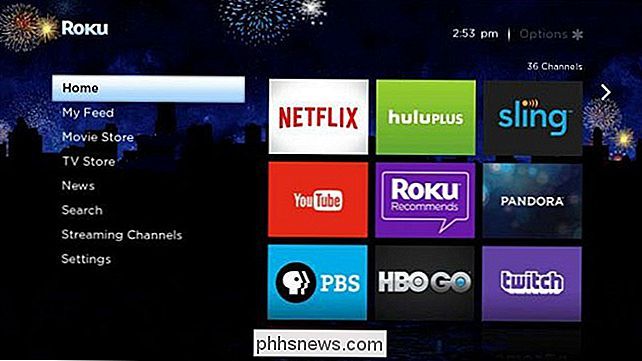
GERELATEERD: Hoe de Fandango film- en tv-winkels te verwijderen van het Roku-startscherm
Niets om over te klagen! Maar Roku heeft ook een geschiedenis van het gebruik van deze functie om reclame te maken voor films en tv-shows, waar je misschien niet zo enthousiast over bent (vooral als je de Fandango-winkel al hebt verwijderd van je Roku.)
Gelukkig kun je je omdraaien deze functie is ook uitgeschakeld. Ga vanuit het startscherm op je Roku naar Instellingen> Thema's> Aangepaste instellingen en je zult de optie "Voorgestelde thema's inschakelen" vinden.
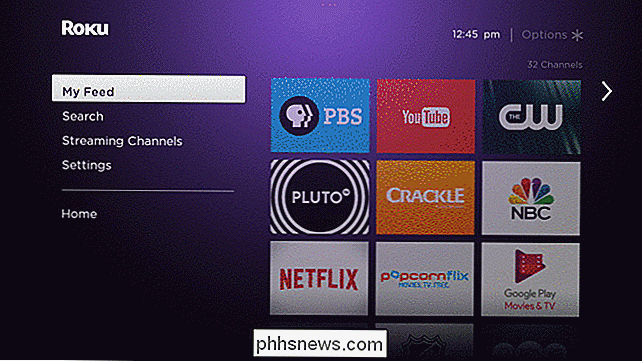
Deselecteer de optie en de aanbevolen thema's zijn verleden tijd. Nooit meer willekeurige interface-wijzigingen!
Terwijl je hier bent, kun je net zo goed enkele van de andere thema's bekijken die worden aangeboden in Instellingen> Thema's.
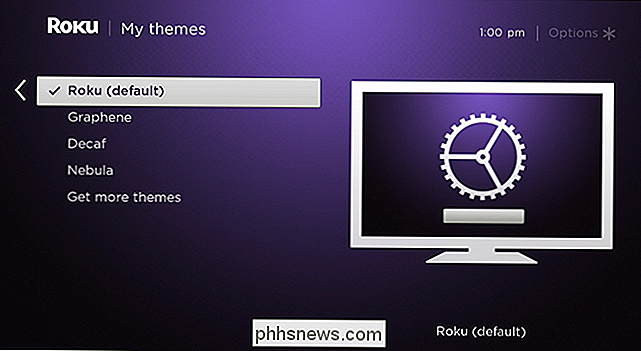
Geen van hen is radicaal anders dan de standaard, en ik heb eerlijk gezegd de voorkeur standaard uiterlijk voor allemaal. Maar redelijke mensen kunnen het er niet mee eens zijn!
Er zijn nog een paar thema's die je kunt downloaden, maar de selectie is beperkt. Als u geneigd bent om wat geld uit te geven, kunt u een beperkt aantal alternatieven kopen in de Roku-winkel. Deze Star Trek: The Next Generation kost $ 3:
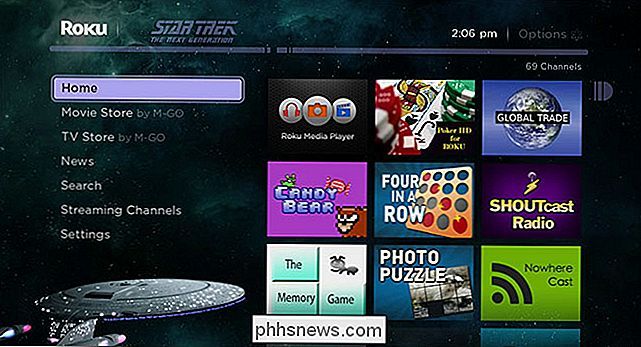
Het is mooi als Roku gebruikers toestaat om hun eigen thema's te maken, in plaats van $ 3 in rekening te brengen voor wat neerkomt op een gemerkte achtergrond, maar wat dan ook. Micro-transacties zijn leuk ... toch?

Draadsnijden verliest zijn luister
Weet je nog een paar jaar geleden dat onlineservices de anti-consumenten demonen van DirecTV, Time Warner en Comcast zouden verslaan? Hier in 2017 ziet de markt voor snoersnijdende, streaming-tv er veel somber uit. En dankzij verwarrende en dure kanaalopstellingen, rare sportbeperkingen en meer en meer exclusieve content, wordt de situatie niet snel beter.

Een Raspberry Pi omzetten in een goedkope Plex-speler met RasPlex
Als u op zoek bent naar een robuuste kleine Plex-client voor uw HDTV, biedt RasPlex een gepolijste ervaring met pittige weergave die altijd aan, stabiel en gemakkelijk te bedienen. Waarom een pi gebruiken? GERELATEERD: Alles wat u moet weten Over Aan de slag met de Raspberry Pi Er zijn een groot aantal verschillende manieren om te gebruiken Plex op je HDTV, maar veel van hen hebben tekortkomingen die gemakkelijk te verhelpen zijn door een goedkope Raspberry Pi te gebruiken.



